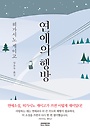반응형
티스토리를 하고, 책소개를 하는 블로거라면
일석이조의 효과를 누릴 수 있는 인터파크 북피니언 설정하는 방법 입니다.
인터파크 도서의 북피니언이란 ?
책을 좋아하는 사람들이 책에 대한 재미있고 다양한 이야기를 나누는 커뮤니티 서비스 입니다.
북피니언을 개설하면 좋은 점
또, 북피니언을 설정후 포스팅한 링크를 타고 구매된 상품에 대하여 인터파크 도서 포인트가 적립됩니다.
적립된 포인트를 통해 또 저렴한 가격으로 책을 구매 후 서평을 남길수 있죠!
북피니언 가입하기
북피니언은 우선 인터파크 도서에 접속하여 로그인 합니다.
로그인하면 오른쪽 상단에 아주작은 글씨로 [북피니언] 이라는 메뉴가 있습니다.
북피니언에 가입이 되지 않은 상태라면, 북피니언에 간단하게 가입할 수 있는 절차가 나옵니다.
[예, 동의합니다] 를 선택하고 북피니언 개설 정보를 간략하게 입력합니다.
필명, 주소 등을 입력 후 [등록합니다] 를 선택합니다.
생성된 북피니언의 모습입니다.
티스토리에 북피니언 연동하기
티스토리에 다시 돌아와 블로그>관리>플러그인 메뉴로 들어갑니다.
플러그인 항목중 [인터파크 책 정보넣기] 를 선택합니다.
설정방법 1에 있는 [인증키 발급받기] 를 선택합니다.
팝업된 창에서 약관에 동의 후 [인증 키 발급하기] 를 선택합니다.
그러면 발급된 인증키를 복사 합니다.
복사한 인증키를 [인증키 입력]에 붙여넣기 하면 설정은 완료되었습니다.
포스팅에 인터파크 도서 정보 넣기
글 작성할때, 우측 하단에 [플러그인]을 선택하면, [인터파크도서] 가 있습니다.
팝업되는 창에서 추가하고자 하는 도서를 검색 후, 책 정보 넣기를 선택합니다.
도서 정보에서 책정보 넣기, 한줄로 넣기 옵션 두가지가 있습니다.
원하는 옵션을 선택하여 넣으면 될 것 같습니다.
1. 책 정보 넣기 : 책 표지와 함께 간단한 정보
2. 한줄로 넣기 : 책제목 및 작가 정보
이상 티스토리 블로그 인터파크 북피니언 설정 하기를 마칩니다.
반응형
'IT > 블로그 관리하기' 카테고리의 다른 글
| [블로그운영] 티스토리에 네이버웹마스터도구에 HTML태그 적용 (0) | 2020.03.03 |
|---|---|
| [블로그] ICO파일변환&파비콘 설정 (0) | 2018.04.02 |
| [블로그운영] 티스토리-에버노트 연동해서 포스팅을 편리하게 이용하기 (2) | 2018.04.01 |
| [블로그운영] 사이트맵 (SITEMAP.XML) 생성 방법 (0) | 2018.04.01 |